Створення багаторівневих списків
Тема: Створення нумерованих, маркірованих та багаторівневих списків
Мета: Навчитися застосовувати засоби для створення та редагування нумерованих, маркірованих та багаторівневих списків
Хід роботи:
Створення маркірованих списків
1. Відкрити новий документ та набрати запропонований текст:

 2. Виділити 2-5 абзаци та вибрати меню Формат®Список...або піктограму на панелі інструментів.
2. Виділити 2-5 абзаци та вибрати меню Формат®Список...або піктограму на панелі інструментів.
3. Перейти на вкладку „Маркерованный” та вибрати символ маркеру з визначених форматів.
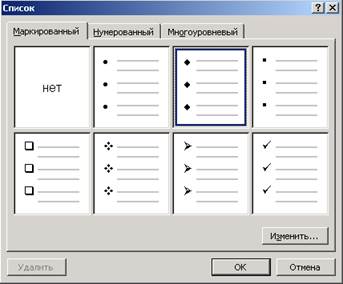
Рис. 1
4. Для продовження маркірованого списку або вставки елементу всередині списку необхідно помістити курсор на маркер абзацу та натиснути клавішу <Enter>.

Рис. 2
 5. Для завершення маркірованого списку встановити курсор в межах абзацу, починаючи з якого необхідно відмінити список, та повторно натиснути на піктограму панелі інструментів.
5. Для завершення маркірованого списку встановити курсор в межах абзацу, починаючи з якого необхідно відмінити список, та повторно натиснути на піктограму панелі інструментів.
6. Для зміни маркеру виділити маркірований список та на вкладці „Маркерованный” натиснути кнопку Изменить....
7. У розділі Символ маркера вибрати один із стандартних символів або натиснути кнопку Маркер....

Рис. 3
8. Задати шрифтіз списку Шрифт:та вибрати потрібний символ (рис. 4).

Рис. 4
9. Встановити відступи для положень маркера та тексту, як показано на рис. 5.

Рис. 5
10. Для настроювання маркера натиснути кнопку Шрифт... та встановити параметри, як показано на рис. 6.


Рис. 6
11. Змінений маркер буде використовуватися до нових маркірованих списків.
Створення нумерованих списків
 1. Встановити курсор у документі, де необхідно створити нумерований список.
1. Встановити курсор у документі, де необхідно створити нумерований список.
2. Вибрати меню Формат®Список...або піктограму на панелі інструментів.
3. Перейти до вкладки „Нумерованный” та вибрати тип нумерованого списку з визначених форматів.

Рис. 7
4. Набрати наступний текст:

 5. У першому рядку набраного тексту відмінити нумерацію, натиснувши піктограму .
5. У першому рядку набраного тексту відмінити нумерацію, натиснувши піктограму .
6. Виділити нумерований список, що залишився, та натиснути кнопку Изменить... вкладки „Нумерованный”.
7. Встановити параметри, змінити шрифт, як показано на рис. 8 (Образец).

Рис. 8
8. Нижче наведений зразок створеного нумерованого списку.

Створення багаторівневих списків
1. Встановити курсор в документі, де необхідно створити багаторівневий список.
2. Вибрати меню Формат®Список... вкладку „Многоуровневый” та задати потрібний тип багаторівневого списку з визначених форматів.

Рис. 9
3. Натиснути кнопку Изменить... та задати параметри (рис. 10).

Рис. 10
4. Набрати фрагмент тексту, наведений нижче:



Для зміни рівня відступу застосовують піктограми (Увеличить отступ) та (Уменьшить отступ) на панелі інструментів.
При створенні відступів не можна використовувати табуляцію. Word автоматично перенумерує абзаци з врахуванням рівня відступу.
5. Добавити до створеного багаторівневого списку шостий рівень та поміняти в ньому нумерований список на маркер þ.

6. Встановити курсор на четвертий рівень та натиснути комбінацію клавіш <Ctrl+Alt+L> (в рядок буде вставлена нумерація наступного рівня).
7. Створити маркірований, нумерований та багаторівневий списки відповідно до індивідуального завдання.
Контрольні питання
1. Які способи створювання маркірованих або нумерованих списків?
2. Який порядок створення маркірованих та нумерованих списків?
3. Чим відрізняються нумеровані списки від маркірованих?
4. Як видалити створений маркер із стандартного набору?
5. Як відмінити маркірований або нумерований списки?
6. Чим відрізняються багаторівневі списки від звичайних?
7. Скільки рівнів може мати багаторівневий список?
8. Як вставити в одному рядку багаторівневого списку декілька номерів?
9. Які використовуються піктограми на панелі інструментів для зміни рівня відступу?
Список рекомендованої літератури
1. Інформатика: Комп'ютерна техніка. Комп'ютерні технології. Посіб. /За ред. O.I. Пушкаря - К.: Видавничий центр «Академія», 2001. - 696 с. (Альма-матер) ISBN 966-580-085-Х.
2. Дибкова Л. М. Інформатика та комп'ютерна техніка: Посібник для студентів вищих навчальних закладів. – К.: Видавничий центр «Академія», 2002. – 320 с. (Альма-матер).